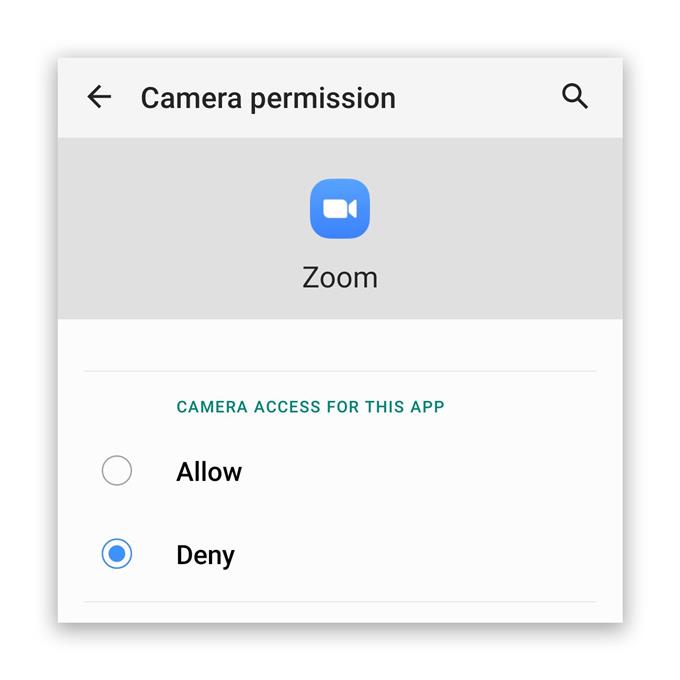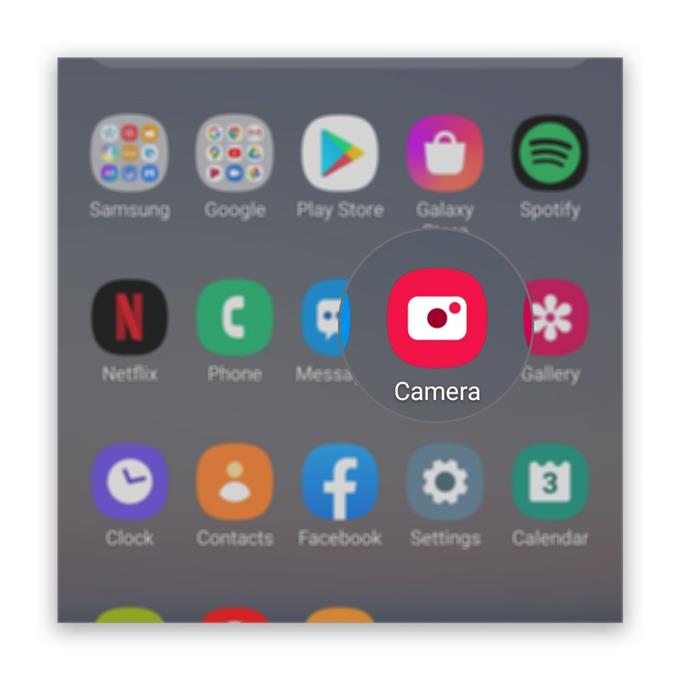يبدو أن بعض المستخدمين يشكون من عدم عمل كاميرا Zoom على هواتف Android. على ما يبدو ، يمكن أن تكون المشكلة في التطبيق ، خاصة إذا كانت الكاميرا تعمل بشكل جيد من تلقاء نفسها ، ولكن هذا شيء عليك اكتشافه.
هناك أوقات تتعطل فيها التطبيقات والخدمات الأساسية وتؤثر على التطبيقات الأخرى. قد يكون هذا هو الحال هنا لذا نحتاج إلى تحديد سبب عدم عمل كاميرا Zoom على هاتفك. سننظر في جميع الاحتمالات ونستبعدها واحدة تلو الأخرى حتى نتمكن من معرفة سبب هذه المشكلة.
إذا كنت أحد مستخدمي Zoom الذين لديهم هذه المشكلة ، فتابع القراءة حيث قد نتمكن من مساعدتك بطريقة أو بأخرى.
تكبير الكاميرا لا تعمل على Android
الوقت اللازم: 13 دقيقة
عند استكشاف مشكلة كهذه وإصلاحها ، يجب عليك أولاً معرفة ما إذا كانت الكاميرا نفسها تعمل ثم الانتقال إلى استكشاف أخطاء التطبيق وإصلاحها. إليك ما يجب عليك فعله:
- شغّل الكاميرا
أغلق جميع التطبيقات التي يمكنها الوصول إلى الكاميرا بما في ذلك Zoom. بعد ذلك ، افتح الكاميرا لمعرفة ما إذا كانت تعمل من تلقاء نفسها. إذا تم فتحه بشكل صحيح ، فحاول تسجيل مقطع فيديو والتقاط صورة فقط لاختبار ما إذا كانت تعمل بشكل صحيح حقًا. إذا حدث ذلك ، فقم باستكشاف أخطاء التطبيق وإصلاحها. ومع ذلك ، إذا لم يكن يعمل بشكل صحيح ، فأعد تشغيل هاتفك لتحديث ذاكرته وإعادة تحميل جميع التطبيقات.
يمكنك إجراء إعادة التشغيل العادية ولكن أقترح فرض إعادة تشغيل هاتفك لأنه أكثر فعالية. إليك الطريقة…
1. اضغط مع الاستمرار على زر خفض مستوى الصوت ومفتاح التشغيل لمدة 10 ثوانٍ. سيؤدي ذلك إلى إجبار جهازك على إيقاف التشغيل وإعادة التشغيل.
2. عندما يظهر الشعار ، حرر المفتاحين وانتظر حتى ينتهي الهاتف من إعادة التشغيل.بمجرد الانتهاء من إعادة التشغيل ، افتح الكاميرا ومعرفة ما إذا كانت لا تزال تتعطل. طالما أن هاتفك لا يحتوي على أي ضرر مادي ، فقد تكون إعادة التشغيل هي كل ما تحتاجه لإصلاح الكاميرا.
إن التأكد من أن الكاميرا تعمل من تلقاء نفسها هي أفضل طريقة لإصلاح مشكلات الكاميرا أثناء استخدام Zoom أو أي تطبيق في هذا الشأن.
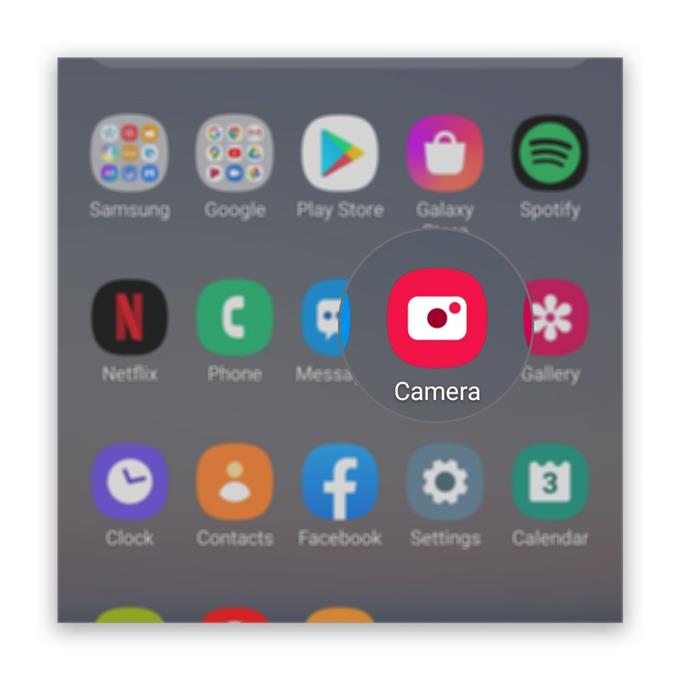
- تحقق من أذونات التكبير
عندما يتعلق الأمر بأذونات التطبيق ، ستتم مطالبتك في معظم الأحيان إذا حاول أحد التطبيقات استخدام خدمة أساسية. على سبيل المثال ، عندما تحاول استخدام الكاميرا أثناء التكبير ، سيُطلب منك ما إذا كنت تريد السماح للتطبيق بالوصول إلى الخدمة أم لا. ومع ذلك ، في بعض المناسبات ، لن تظهر هذه المطالبة. لذلك تحتاج إلى التحقق مرة أخرى مما إذا كان مسموحًا لـ Zoom بالوصول إلى كاميرا هاتفك. إليك كيف يتم ذلك:
1. اسحب لأعلى من أسفل الشاشة لسحب درج التطبيق لأعلى.
2. انتقل إلى الشاشة حيث يوجد تطبيق Zoom.
3. اضغط مع الاستمرار على رمزه حتى تظهر الخيارات.
4. اضغط على معلومات التطبيق.
5. قم بالتمرير لأسفل للعثور على أذونات واضغط عليها.
6. ستعرض لك الشاشة التالية الخدمات التي يُسمح للتطبيق بالوصول إليها.
7. قم بإجراء التغييرات اللازمة ثم حاول استخدام Zoom مرة أخرى.بعد التحقق من الأذونات ولا يزال التطبيق غير قادر على استخدام الكاميرا ، ثم جرب الحل التالي.

- أعد تثبيت Zoom
إذا فشل الحلان الأول والثاني في إصلاح المشكلة ، فإن ما عليك فعله بعد ذلك هو إزالة Zoom تمامًا من هاتفك. سيؤدي هذا أيضًا إلى حذف جميع ملفات ذاكرة التخزين المؤقت والبيانات التي قد تكون تالفة. بعد إلغاء تثبيت التطبيق ، قم بتنزيل نسخة حديثة من متجر Play للتأكد من أنك تستخدم أحدث إصدار. إليك كيفية القيام بذلك:
1. اسحب لأعلى من أسفل الشاشة لسحب درج التطبيق لأعلى.
2. انتقل إلى الشاشة حيث يوجد تطبيق Zoom.
3. اضغط مع الاستمرار على رمزه حتى تظهر الخيارات.
4. اضغط على إلغاء التثبيت وتأكيده.
5. بمجرد إلغاء تثبيت التطبيق بنجاح ، قم بتشغيل متجر Play.
6. ابحث عن “تكبير / تصغير” وانقر على تطبيق Zoom Cloud Meetings.
7. انقر فوق تثبيت وانتظر حتى ينتهي الهاتف من تثبيت التطبيق.
أدوات
- تكبير
المواد
- ذكري المظهر
عند الانتهاء من التثبيت ، افتح Zoom وقم بتسجيل الدخول إلى حسابك وتأكد من تعيين جميع الأذونات بشكل صحيح.
بشكل أساسي ، عندما يتعلق الأمر بمشكلات مثل هذه حيث لا يعمل تطبيق تابع لجهة خارجية بشكل صحيح ، يجب عليك أولاً معرفة ما إذا كانت مجرد مشكلة في البرنامج الثابت ثم محاولة معرفة ما إذا كان التطبيق لديه كل الأذونات لاستخدام الخدمات الأساسية . إذا فشل كل شيء آخر ، فلديك دائمًا خيار إلغاء تثبيت التطبيق المعني وإعادة تثبيته.
الآن ، إذا لم تتمكن إعادة تثبيت التطبيق من إصلاح المشكلة ، فمن المحتمل أن تكون المشكلة في البرنامج الثابت وليس في التطبيق. وبالتالي ، تحتاج إلى نسخ بياناتك وملفاتك المهمة احتياطيًا ، ثم إعادة ضبط هاتفك. ستتمكن إعادة الضبط من إصلاح أي مشكلة تتعلق بالتطبيق بما في ذلك هذه المشكلة.
آمل أن يكون دليل استكشاف الأخطاء وإصلاحها البسيط هذا قادرًا على مساعدتك بطريقة أو بأخرى.
يرجى دعمنا من خلال الاشتراك في قناة يوتيوب لدينا. شكرا للقراءة!
- يتعطل Zoom على الفور على Android. إليك الإصلاح!
- لا يعمل الصوت على Zoom لنظام Android ، لا يمكن سماع المستخدمين الآخرين